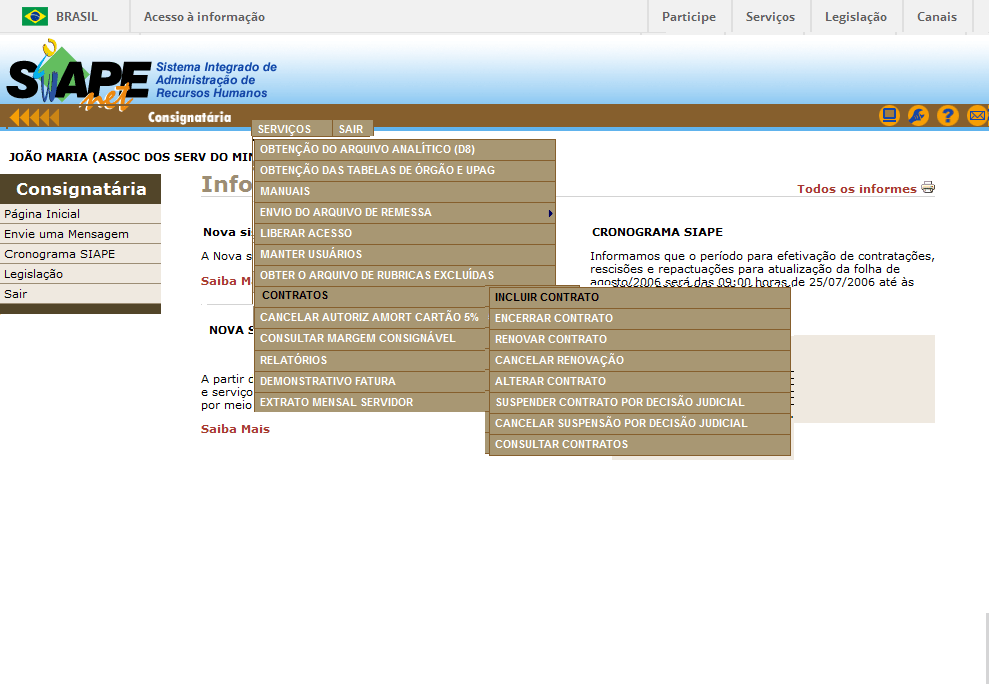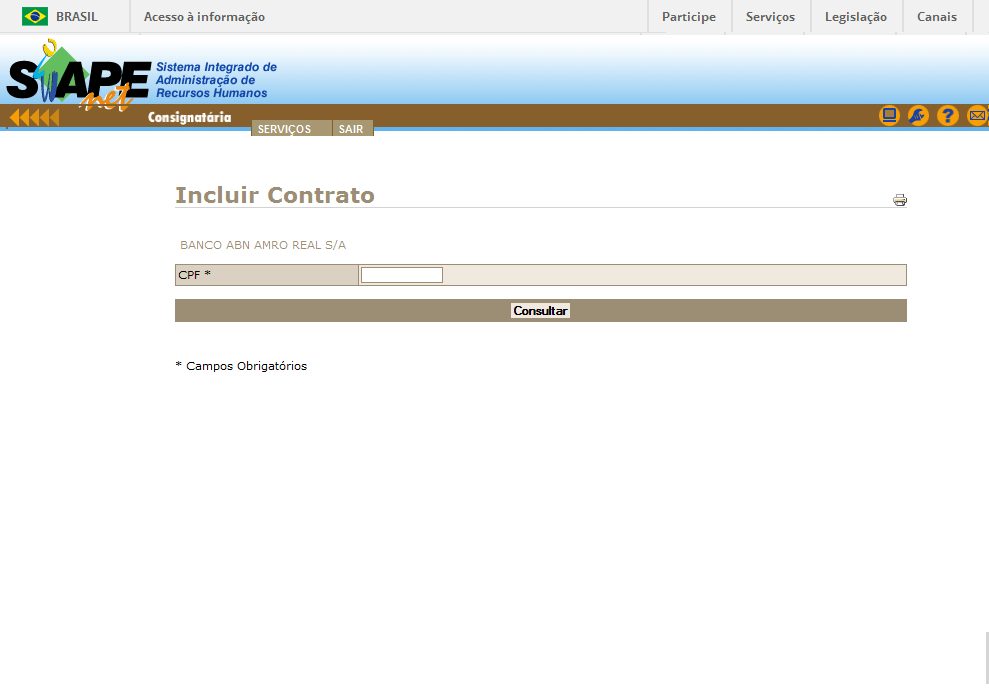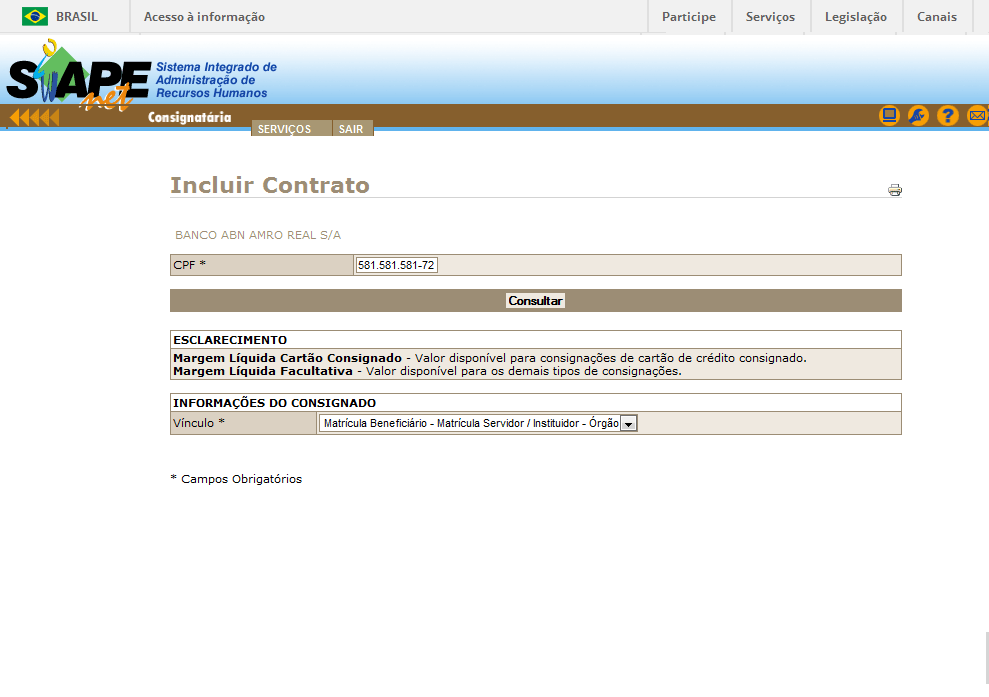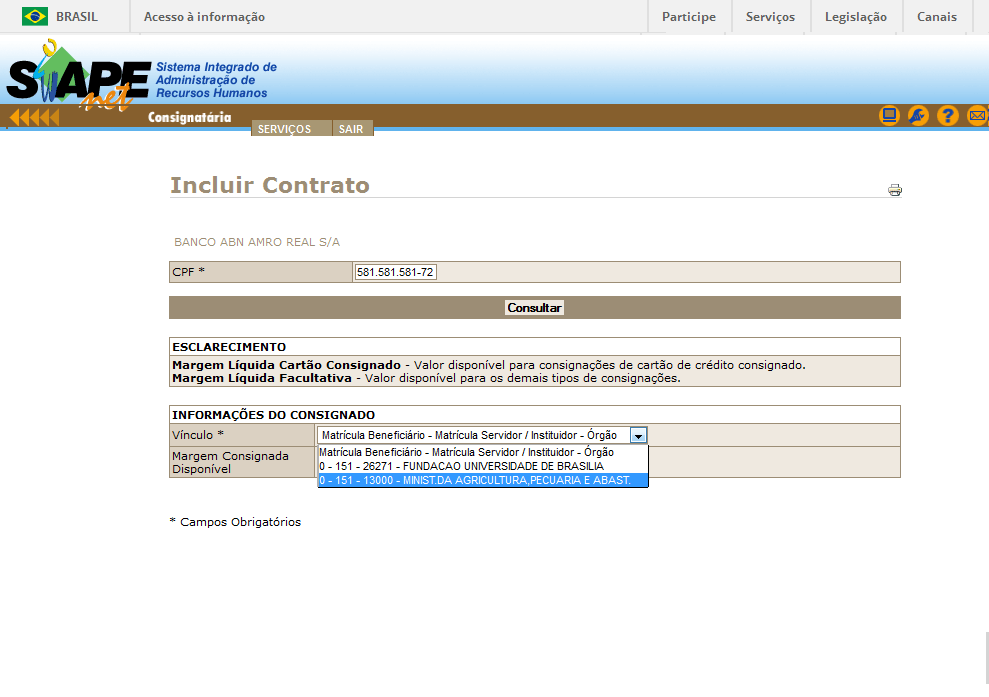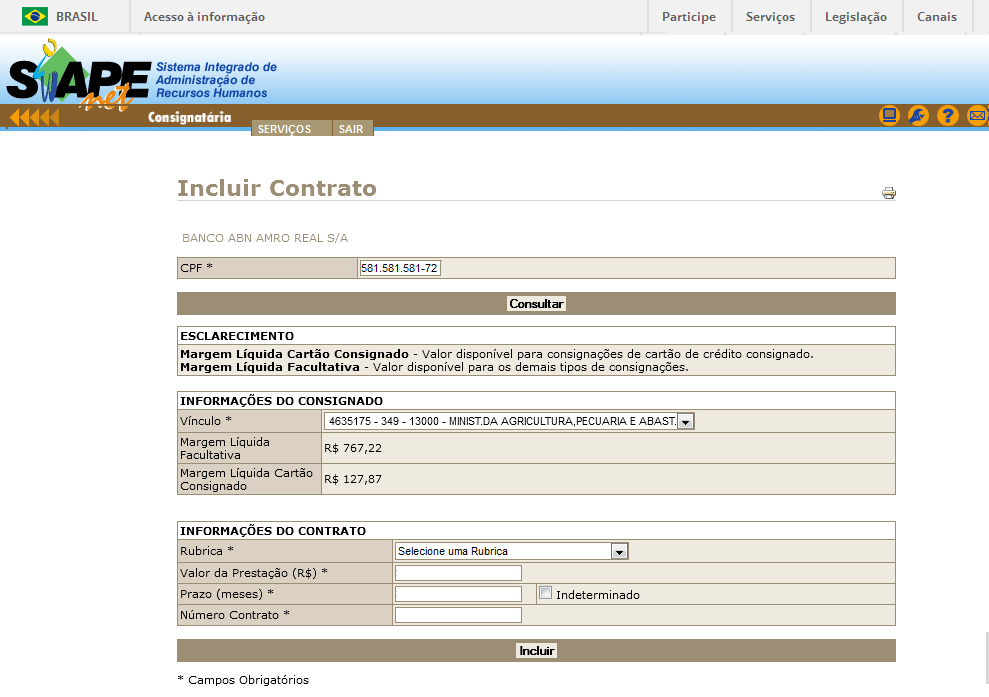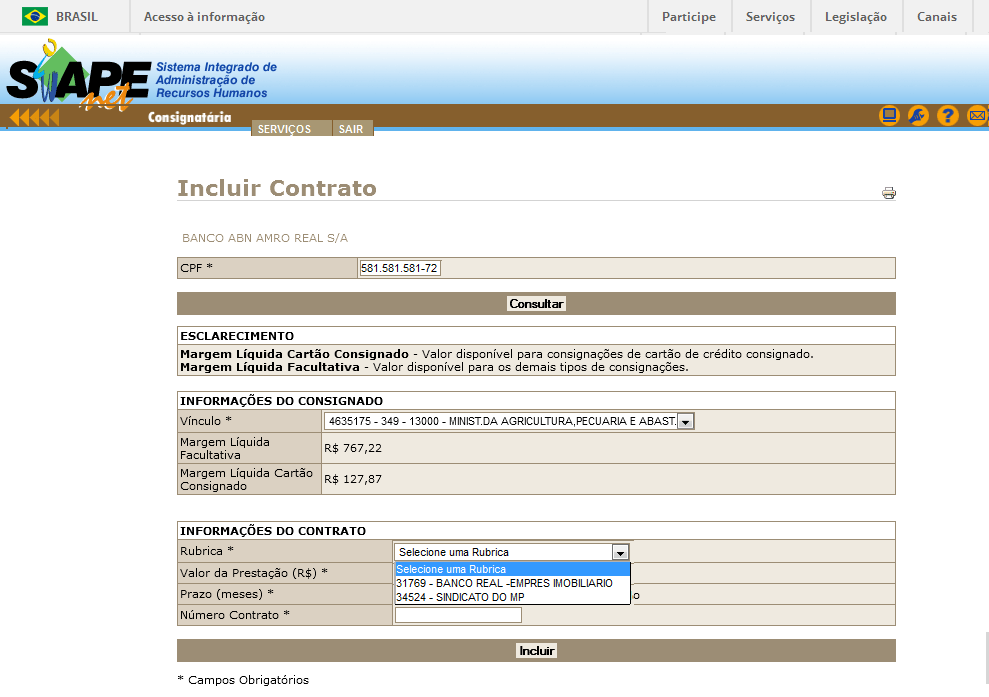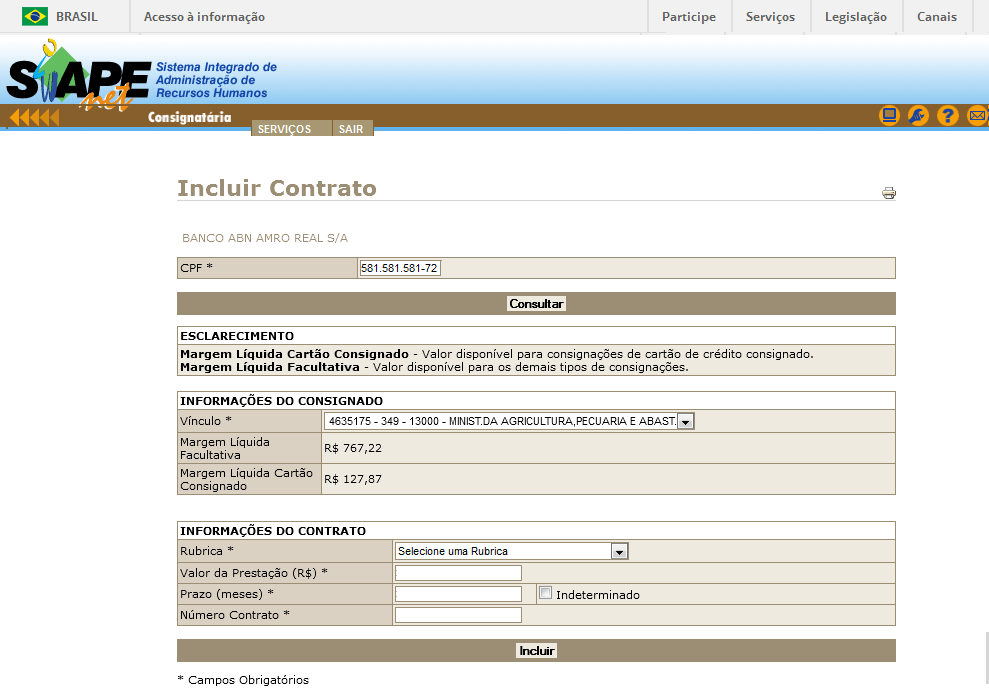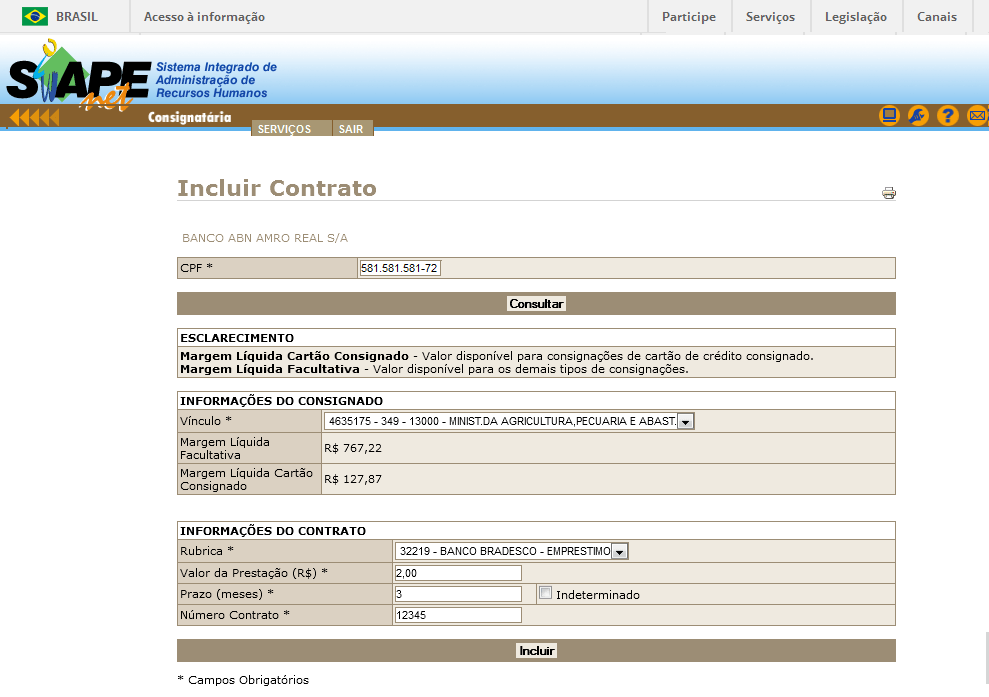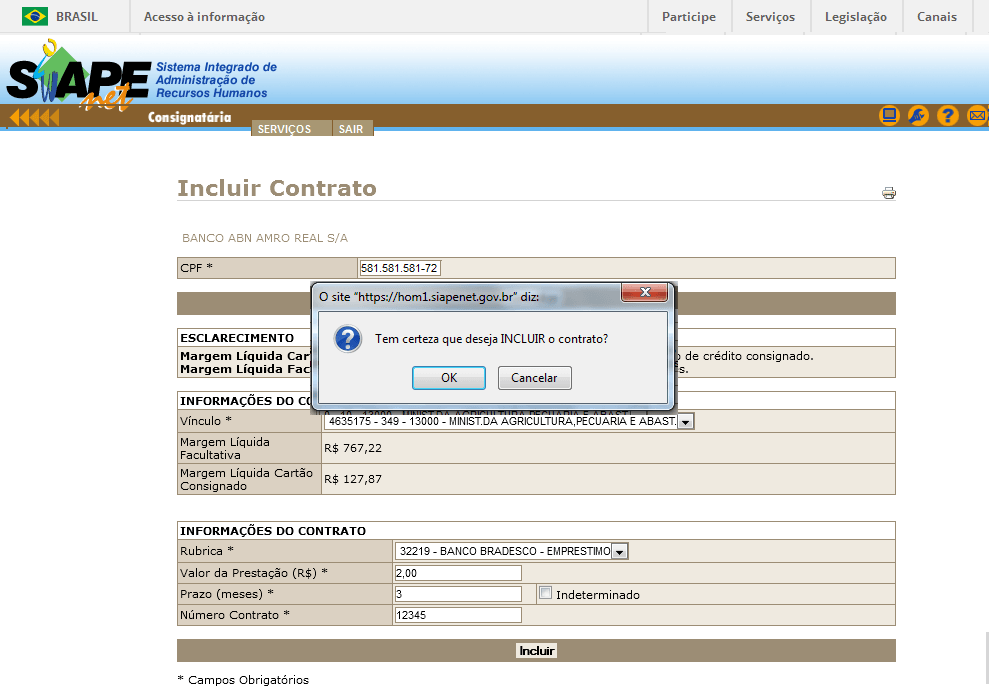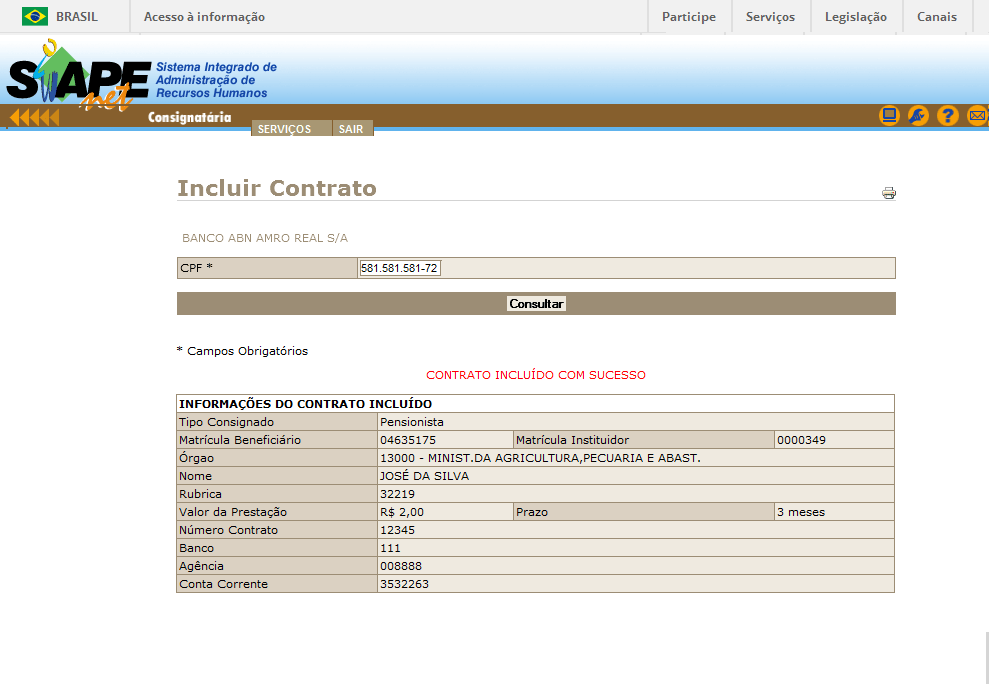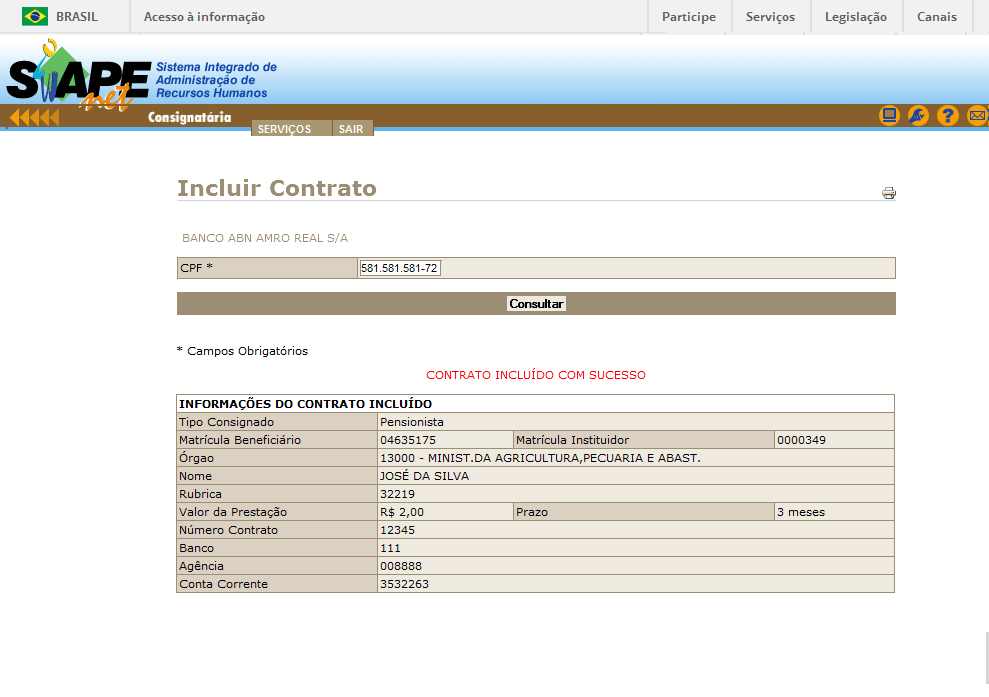Após acessar o módulo "Consignações", com CNPJ, CPF ou Certificado Digital, o sistema apresenta na página inicial o menu "SERVIÇOS".
Ao posicionar o mouse sobre o menu "SERVIÇOS", serão exibidos os submenus de acordo com o perfil do usuário.
Ao posicionar o mouse sobre "Contratos", o sistema apresenta os submenus: "Incluir Contrato", "Encerrar Contrato", "Renovar Contrato", "Cancelar Renovação", "Alterar Contrato", "Suspender Contrato por Decisão Judicial" e "Cancelar Suspensão por Decisão Judicial".
Para incluir um contrato de consignação, clique em "INCLUIR CONTRATO". Referência (copie para o Mantis o texto em vermelho):
demo_.html?interacao=154